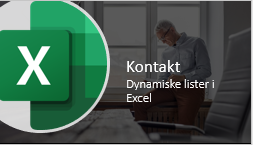Når vi jobber med data ligger informasjonen i lister, tabeller eller matriser. Hva er forskjellen, og når skal du bruke matriser og tabeller i Excel.
Lister, matriser og tabeller i Excel.

Introduksjon til datalister i Excel. Kort fortalt, før vi går i detaljer
- Dataliste i Excel. Er en uformatert liste med rader og kolonner. Referansene i formler uttrykkes med å angi celleverdien, eller celleområdet. «Dato» i illustrasjonen har cellereferanse B5. Skal vi summere omsetningen blir formelen =Summer(D6:D11)
- Tabell i Excel. En tabell i Excel er en formatert dataliste. Tabellen har et navn, og hver kolonne er en referanse med egen adresse. Cellen (Dato) i tabellen har referanse Tabell1[[#Topptekster];[Dato]]. Formelen for å summer omsetningen blir. =SUMMER(Tabell1[Omsetning]).
- Dynamisk i matrise i Excel. En dynamisk matrise i Excel er en liste fra en dataliste eller tabell, generert med formler. Du kan kombinere dynamiske formler med klassiske formler. =FILTRER(Tabell1[Omsetning];Tabell1[Selger]=»Steinar») vil filtrere omsetningen når selger er lik «Steinar». =SUMMER(FILTRER(Tabell1[Omsetning];Tabell1[Selger]=»Steinar»)) vil summere omsetningen når selger er lik «Steinar».
Lag en tabell i Excel.

Du bør alltid gjøre om datalisten din til en tabell i Excel. En tabell er enklere å forstå når du bruker datalister sammen med formler. I Tillegg kan du sette inn totalrad for hver kolonne. Totalrad kan summere, finne gjennomsnitt, antall rade, største og minste verdi.
Du kan filtrere og sortere for å finne de radene du ønsker.
Lag en tabell i Ecxel med å merke datalisten din og bruk hurtigtasten Ctrl T. Eller velg sett inn tabell fra båndet.
Dynamiske matriser i Excel
Matriser i Excel er dynamisk. De lages med funksjoner, og resultatet flyter. Basert på hva du ønsker å vise, og dine betingelser.
De vanligste funksjonene for å lage dynamiske matriser i Excel er:
- Unik, lag et unikt utvalg fra datalisten. For å få presise rapporter og kontrollsjekk listen.
- Sorter og Sorter.Etter. Sortere datalisten din. Kombinert med unik eller Filtrer.
- Filtrer. Filtrer radene du ønsker fra datalisten, i de kolonnene du velger, basert på ett eller flere kriterier. Alle salgene i Mai. Alle ordre over 4000. Alle salgene mellom 2 datoer.
- Flytsymbolet #. Brukes som cellereferanse for å identifisere dynamiske matriser.
Hva bør du gjøre.
- lag alltid en tabell av datalisten.
- Gi tabellen din et navn.
- Kopier nye data inn i tabellen, så vil formlene dine fortsette å fungere.
- Bruk dynamiske matriser for å lager presise rapporter raskt. Når du skal identifisere tall for å ta beslutninger eller presentere tall for andre.
Neste steg.
Oppdag de nye mulighetene i Excel, eller få hjelp til å optimalisere dine egne lister. Å jobbe med matriser og tabeller i Excel blir aldri det samme igjen når du kan knepene.
Om Hogstad Rådgivning.
Hogstad Rådgivning er et enkeltmannsforetak drevet av Geir Hogstad. Min jobb er å gjøre din enklere. Kurs når du trenger kompetanse, hjelp når kunnskapen eller tiden din ikke strekker til.